PS鼠绘iPhone 4s语音助理Siri图标
摘要:"小图标,大智慧"乔布斯特意为siri图标注册了设计专利。本教程详细讲解了矢量形状工具结合蒙版的使用和技巧,这是在制作图标时经常要用到的。为...
"小图标,大智慧" 乔布斯特意为siri图标注册了设计专利。本教程详细讲解了矢量形状工具结合蒙版的使用和技巧,这是在制作图标时经常要用到的。为让大家能看到更多的细节,我把图标做的很大很大 :)
版权所有,
转载问Aman
教程详情
程序: Adobe Photoshop CS6
难度:中级
预计完成时间: 60 分钟
最终效果图

以下是动画效果

具体的绘制步骤如下:
第一步 新建文档 按ctrl + N,新建一个文档,大小 1024x1024
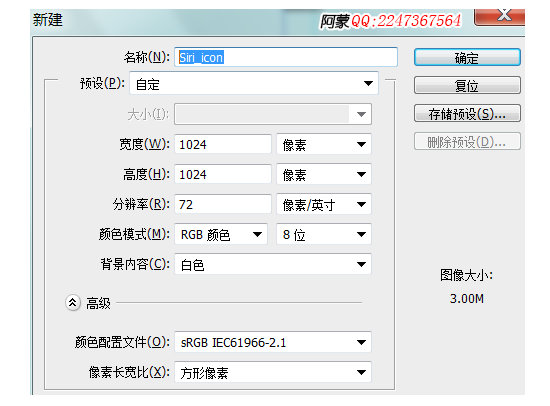
第二步 绘制大圆 1、选择椭圆工具(U),绘制一个900x900像素的大圆,并将其居中显示; 2、双击"大圆"打开图层样式,选择"渐变叠加","描边" 参数如下图
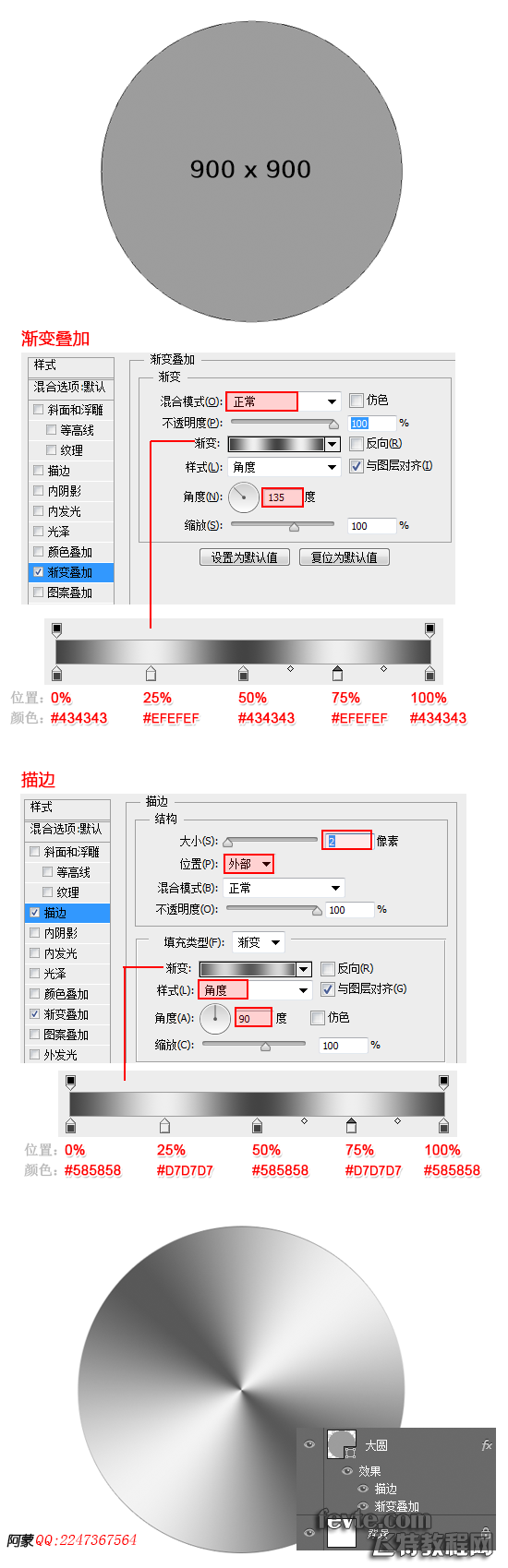
第三步 绘制中圆 1、复制图层"大圆",命名为"中圆",设置形状的填充色为 #292929, 按ctrl+T将它大小缩小为 836x836 像素 2、双击"中圆"打开图层样式,去掉"渐变叠加"和"描边",选择"斜面浮雕" "内阴影",参数如下图
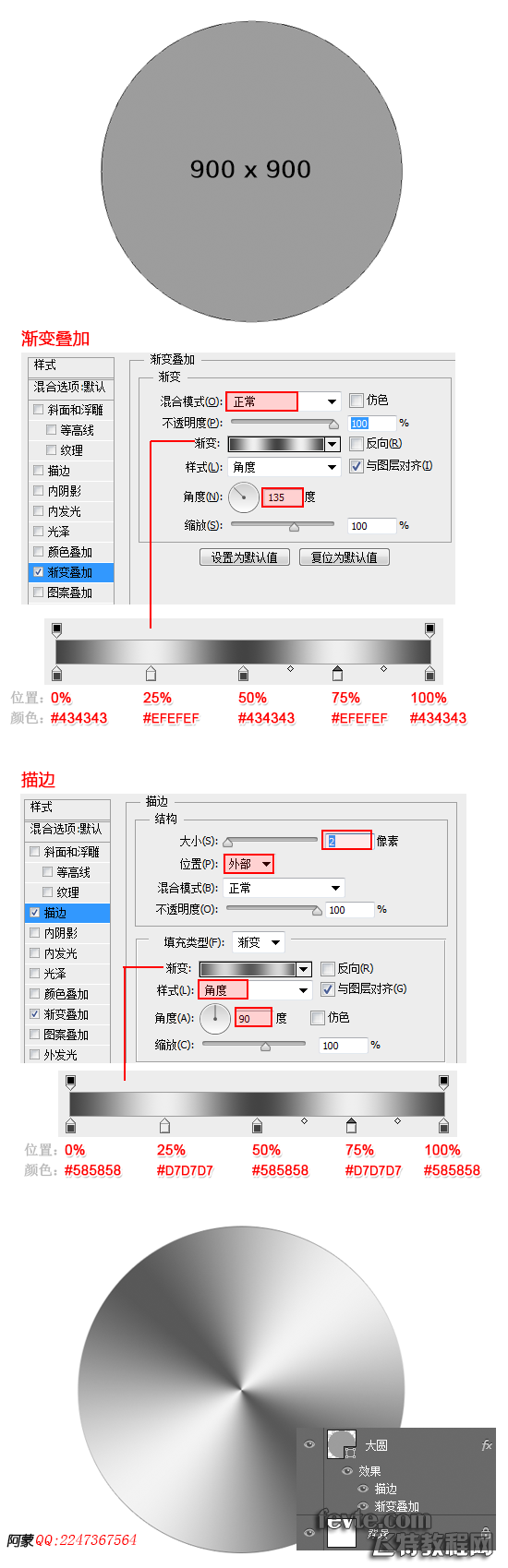
第四步 绘制小圆 1、复制图层"大圆",命名为"小圆",按ctrl+T将它大小缩小为 778x778 像素 2、双击"小圆"打开图层样式,保持"渐变叠加"不变,去掉"描边",然后添加"斜面浮雕" "投影"样式,参数如下图
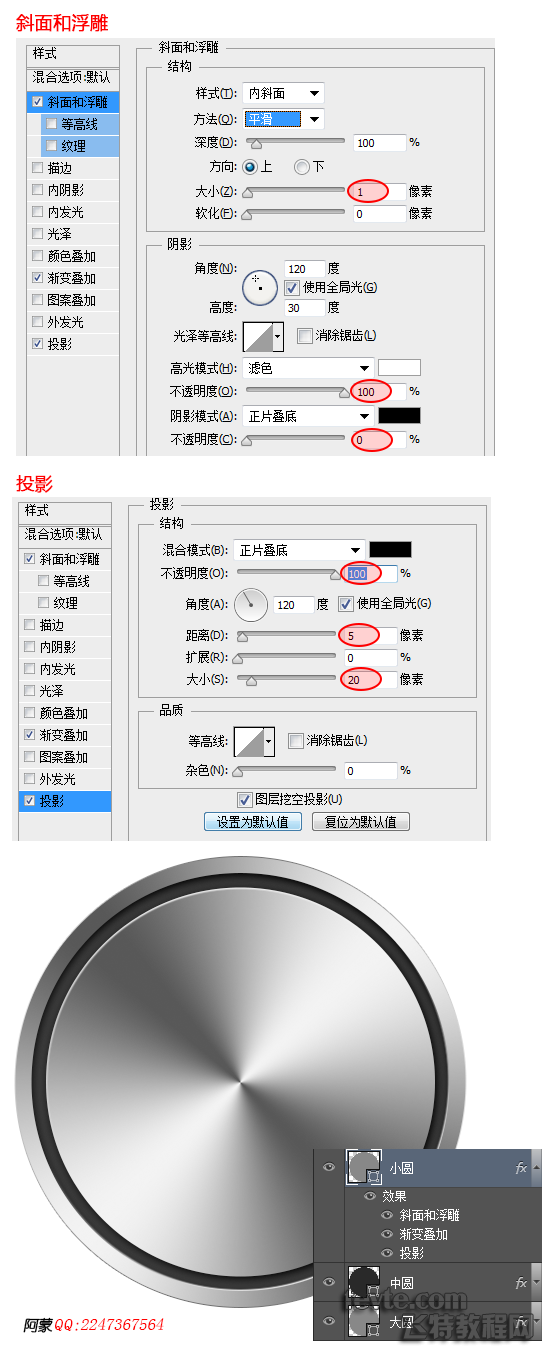
【PS鼠绘iPhone 4s语音助理Siri图标】相关文章:
上一篇:
PS鼠绘大气磅礴的楼宇
